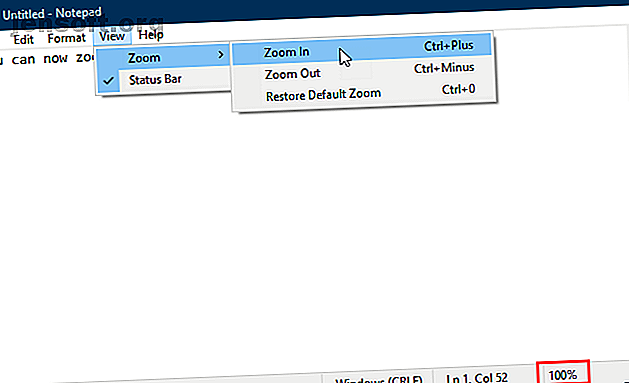
El nuevo y mejorado Bloc de notas de Windows 10: consejos y características útiles
Anuncio
El Bloc de notas finalmente obtuvo la atención que tanto necesitaba en Windows 10 1809. Ha existido desde la primera versión de Windows y siempre ha sido un editor de texto muy básico.
Bueno, Notepad sigue siendo un editor básico, y la interfaz es prácticamente la misma. Pero Microsoft agregó nuevas características, realizó mejoras de rendimiento y corrigió algunos errores en Windows 10 1809 para darle un impulso desde hace mucho tiempo.
Esto es lo que necesita saber sobre el Bloc de notas mejorado en Windows 10 1809 Las mejores características nuevas de Windows 10 en la actualización de mayo de 2019 Las mejores características nuevas de Windows 10 en la actualización de mayo de 2019 Aquí están todas las mejores características nuevas en las últimas actualizaciones de Windows 10 . Lee mas .
Acercar y alejar
Antes de Windows 10 1809, si deseaba ver un texto más grande en el Bloc de notas, tenía que cambiar el tamaño de fuente del texto.
Ahora, puede acercar y alejar el texto sin cambiar el tamaño de la fuente.
Vaya a Ver> Zoom y seleccione Acercar o Alejar .

También puede usar los atajos de teclado Ctrl + + (signo más) y Ctrl + - (signo menos) para acercar y alejar, respectivamente. Para volver al nivel de zoom 100% predeterminado, presione Ctrl + 0 (cero).
También puede usar una combinación del teclado y el mouse para acercar y alejar rápidamente. Mantenga presionada la tecla Ctrl y desplácese hacia arriba con la rueda de desplazamiento del mouse para acercar o hacia abajo para alejar.

Ajustar, buscar y reemplazar, y buscar Autocompletar
Anteriormente, cuando comenzaba a buscar en el medio de un archivo de texto en el Bloc de notas, la búsqueda iría al final del archivo o al comienzo del archivo (dependiendo de la dirección seleccionada), pero no buscaría el archivo completo.
En el nuevo Bloc de notas mejorado, Microsoft agregó una opción para ajustar la búsqueda para que pueda buscar todo el archivo de texto desde donde esté el cursor en el archivo.
Cuando presiona Ctrl + F e ingresa una palabra o frase en el cuadro Buscar, marque el cuadro Ajustar para buscar el archivo completo.
El Bloc de notas también recuerda las opciones que selecciona ahora, por lo que cuando marque el cuadro Ajustar, permanecerá marcado la próxima vez que use el cuadro de diálogo Buscar para buscar.
Microsoft también agregó otra característica útil: Autocompletar búsqueda.
Digamos que desea encontrar otras ocurrencias de texto específico en su archivo. Seleccione el texto que desea buscar y presione Ctrl + F. El Bloc de notas inserta automáticamente el texto seleccionado en el cuadro Buscar en el cuadro de diálogo Buscar, lo que le permite comenzar rápidamente su búsqueda.

Mostrar la barra de estado con Word Wrap habilitado
Anteriormente, cuando habilitaba Word Wrap en el menú Formato en el Bloc de notas, la barra de estado desaparecería si la habilitaba. No podías mostrar ambos al mismo tiempo. Cuando Word Wrap estaba habilitado, la opción Barra de estado en el menú Ver estaba en gris y no estaba disponible.
Ahora puede habilitar Word Wrap y mostrar la barra de estado al mismo tiempo. Y puede deshabilitar ambos si lo desea.

Soporte para archivos de texto de Linux y Mac
Antes de Windows 10 1809, el Bloc de notas solo admitía las terminaciones de línea de retorno de carro (CR) y avance de línea (LF) (CRLF) de Windows para archivos de texto. Cuando abría archivos de texto creados en Unix, Linux o Mac, los finales de línea no se mostraban correctamente. El archivo sería un desastre y las terminaciones de línea ocurrieron en lugares inesperados. Debía abrir el archivo en WordPad, guardarlo allí y luego volver a abrir el archivo en el Bloc de notas.
El Bloc de notas todavía utiliza las terminaciones de línea de retorno de carro (CR) y avance de línea (LF) (CRLF) de forma predeterminada. Pero Microsoft finalmente agregó soporte en Notepad en Windows 10 1809 para terminaciones de línea en Unix y Linux (LF) y Mac (CR). Por lo tanto, los archivos de texto creados en Unix, Linux o Mac ahora se mostrarán correctamente cuando se abran en el Bloc de notas.
Cuando edita y guarda archivos de texto creados en Unix, Linux o Mac, el Bloc de notas conserva el tipo de saltos de línea del sistema operativo en el que se creó.

Buscar Bing directamente desde el Bloc de notas
El Bloc de notas ahora le permite buscar Bing directamente desde un archivo de texto.
Simplemente seleccione una palabra o frase y seleccione Buscar con Bing en el menú Editar o presione Ctrl + E. El Bloc de notas busca en la web con Bing y abre los resultados en Microsoft Edge.
Desafortunadamente, solo puedes hacer búsquedas desde el Bloc de notas usando Bing y Edge. No hay forma de cambiar a un motor de búsqueda o navegador diferente.

Otros cambios, mejoras y correcciones de errores
Microsoft realizó otros pequeños cambios y mejoras en el Bloc de notas. Y arreglaron algunos errores.
Use un método abreviado de teclado para eliminar la palabra anterior
El Bloc de notas ya admite los atajos de teclado Ctrl + flecha izquierda y Ctrl + flecha derecha para moverse por palabras completas a la vez. También puede usar los métodos abreviados de teclado Shift + Ctrl + flecha izquierda y Shift + Ctrl + flecha derecha para seleccionar palabras enteras a la vez.
Ahora también puede usar Ctrl + Retroceso para eliminar la palabra anterior.
Uso de teclas de flecha en texto seleccionado
Anteriormente, cuando tenía un texto seleccionado y usaba la tecla de flecha izquierda o derecha para mover el cursor y deseleccionar el texto, el cursor saltaba hacia adelante o hacia atrás un carácter.
Ahora, cuando mueve el cursor con las teclas de flecha mientras se selecciona texto, la primera vez que presiona la tecla deselecciona el texto y coloca el cursor justo después o antes de donde estaba la selección. El cursor no avanza un carácter adicional lejos del texto seleccionado.
Rendimiento mejorado al abrir archivos de texto grandes
Si a menudo trabaja con archivos de texto grandes, le alegrará saber que Microsoft promete un rendimiento mejorado al abrir archivos grandes en el Bloc de notas.
Algunos errores de visualización corregidos
Microsoft también corrigió algunos errores de visualización.
Aunque no hemos notado este error, el Bloc de notas ahora muestra correctamente las líneas que no se ajustan completamente en la pantalla.
Además, al guardar un archivo, los números de línea y columna en esa barra de estado no se restablecen a 1 . Continúan mostrando la posición correcta del cursor en el archivo de texto.
Aumente su productividad con el nuevo bloc de notas
Aunque existen buenas alternativas para el Bloc de notas con muchas más funciones, el Bloc de notas está allí de forma predeterminada y sigue siendo útil para tareas como tomar notas rápidas, editar archivos de configuración, escribir scripts y códigos, y más. También hay algunos trucos geniales que puedes hacer con el Bloc de notas. Y ahora, con las nuevas funciones y mejoras, puede ser más productivo en el Bloc de notas.
Si todavía desea un editor de texto con más funciones que incluso la versión mejorada de Notepad, ofrecemos una lista de alternativas de Windows Notepad Las 6 mejores alternativas de Windows Notepad Las 6 mejores alternativas de Windows Notepad Windows Notepad es demasiado simple, pero Microsoft Office es excesivo ? Si está buscando un reemplazo de Bloc de notas, estas son las principales alternativas. Uno será perfecto para ti. Lee mas .
Explore más sobre: Aplicaciones para tomar notas, Bloc de notas, Windows 10.

